Assalamualaikum warrahmatullahi wabarakatu....
Haiii balik lagi nih sama saya Suci Amelia, kali ini saya mau kasih tau gimana cara install qemu mikrotik di windows 10, ohiya ini lanjutan dari postingan saya yg sebelumnya yaa.
Yuk langsung aja disimak...
Masuk ke direktori GNS3 yg sudah ada iso mikrotik nya
Buat mikrotik dengan format img, menggunakan perintah "qemu-img.exe create -f qcow2 mikrotik.img 256M
Kemudian install mikrotik dengan format img dengan perintah "qemu.exe mikrotik.img -boot d -cdrom mikrotik-tipemikrotik.iso".
Tunggu saja prosesnya
Ketik "a" untuk memberi tanda silang pada semua kotak
Jika sudah terpilih semua, kemudian ketik "i"
Ketik "n" untuk tidak menyetujui konfigurasi yang sudah ada alias dihapus data yang sudah ada, kemudian ketik "y" untuk melanjutkan lagi.
Ketik ENTER untuk reboot
Buka GNS3 pilih Edit => Preferences
Pilih Qemu VMs kemudian pilih new untuk membuat atau menambahkan Qemu mikrotik
Beri nama untuk qemu mikrotiknya
Isi qemu binary secara default dan RAM nya
Klik browse untuk mencari disk image yg tadi sudah kita buat
Akan muncul seperti gambar dibawah ini, kemudian pilih disk nya lalu klik "open"
Jika sudah langsung klik "finish" saja
Selanjutnya kita akan mengedit symbolnya, pertama pilih "edit"
Kemudian pilih "browse" untuk mencari atau memilih symbonya
Maka akan muncul symbol-symbol, pilih symbol router lalu klik "ok"
Selanjutnya kita akan mengedit networknya, kemudian tambahkan adapternya menjadi 5 agar dapat terhubung ke 5 client dan ubah name formatnya "menjadi Ethernet{port1}"
JIka sudah selesai klik "apply" lalu "ok"
Masukan mikrotik yg sudah kita buat ke dalam halaman GNS3
Jalankan mikrotiknya dengan cara klik kanan=>start
Kemudian klik console untuk masuk ke mikrotiknya
Kemudian coba masukkan pc/perangkat sesuai jumlah adapter yg tadi sudah kita setting, kemudian star maka hasilnya akan berwarna hijau seperti gambar dibawah ini
Login sebagai admin, untuk password kosongkan saja
24. nah ini tampilan nya berarti kita sudah masuk kedalam Router mikrotik
Sekian dari saya, semoga bermanfaat....






























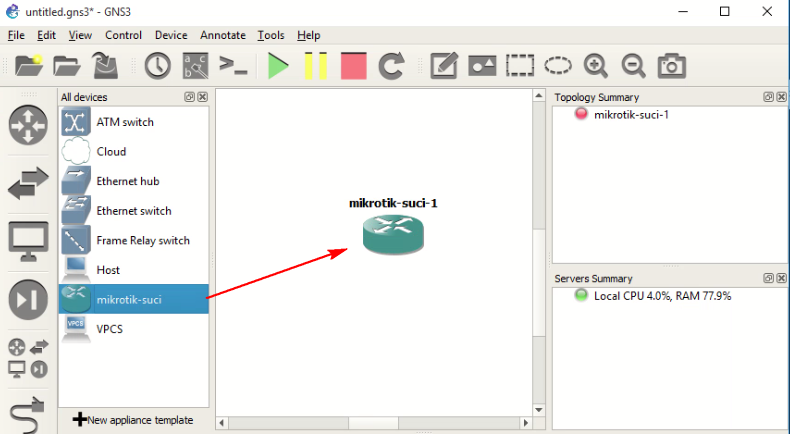





0 on: "Menginstall Qemu Mikrotik di Windows 10"